TikTokでテキストを音声に変換してSiriの音声を再生する2つの簡単な方法
TikTokでSiriVoiceを行う方法は?不思議に思うなら、SiriがナレーションをしているTikTokビデオがたくさんあります。シンプルなビデオでも、TikTokコンテンツをより魅力的で面白いものにしてから、Siriの音声を追加できます。さて、TikTokにSiri Voiceを追加する方法を学びたい場合は、この投稿がすぐに追加できるようになります。検証済みのTikTokクリエーターになるチャンスかもしれません。始めましょう。
音声をテキストに変換してTikTokでSiri音声を実行する方法
Siri Voiceについて聞いたとき、最初に頭に浮かぶのはAppleです。実際、AndroidフォンでもTikTokビデオ用のSiri音声を簡単に作成できます。さらに面倒なことをせずに、TikTokでSiriVoiceを実行する方法について以下の手順に従ってください。
ステップ1。デバイスでTikTokアプリを起動し、画面下部の「作成」ボタンをタップします。 「録画」ボタンをタップするか、「アップロード」ボタンをタップして「ギャラリー」からビデオをアップロードします。
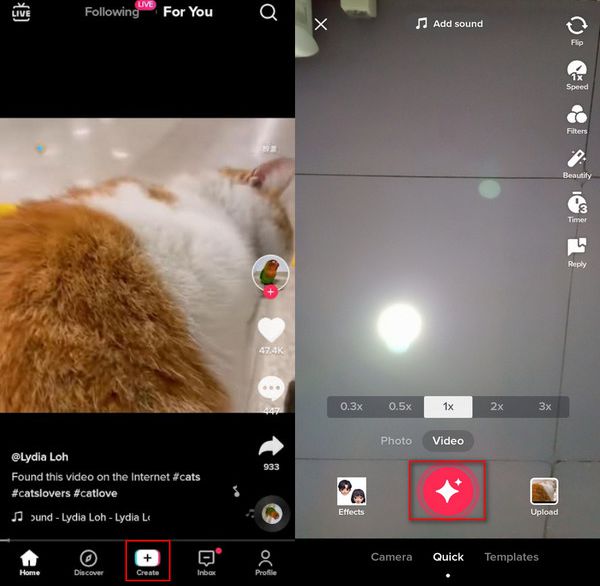
ステップ2。新しく録画/アップロードしたビデオを入手したら、右上部分にある「テキスト」ボタンをタップします。任意の文を入力したり、ストーリー全体を入力したりできます。次に、「完了」ボタンをタップします。
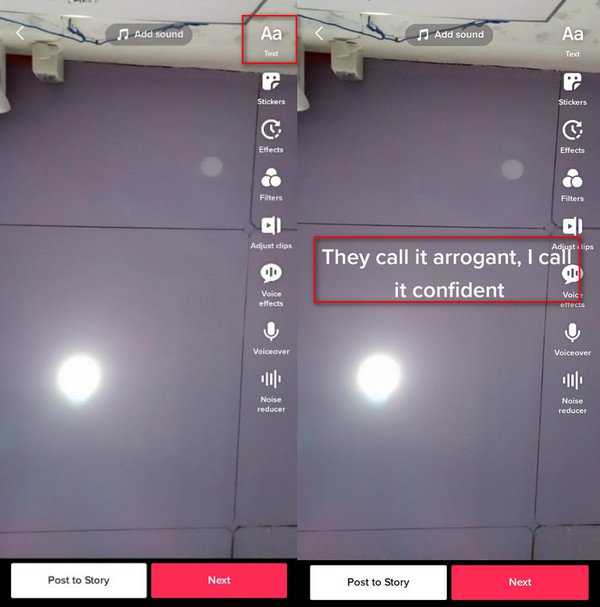
ステップ 3。書いたテキストをタップすると、その上にメニューが表示されます。 「テキスト読み上げ」ボタンをタップすると、TikTok で Siri のボイスオーバーが可能になります。テキストを編集したい場合は、ダブルタップしてテキストを編集します。メニューの「キャンセル」ボタンをタップしてSiri音声を削除することもできます。効果に満足したら、クリップを調整したり、フィルターを適用したり、ノイズを軽減したりしてビデオを編集することもできます。 「For You」画面で TikTok 動画の投稿を続けるには、「次へ」ボタンをタップするだけです。
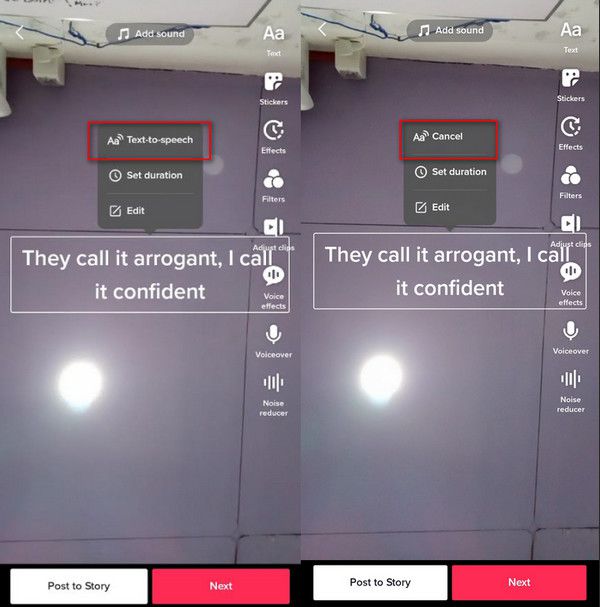
TikTokで本物のSiriの声を簡単に行う最良の方法
TikTokのSiriのような機械的な声が好きではなく、本物の声が欲しいと仮定します。それは可能です AnyRec Screen Recorder。その主な機能の1つは、電話の音声を録音して高品質で保存することです。録音直後にTikTokにSiriVoiceを追加できます。このソフトウェアは、数回クリックするだけで最高のTikTokコンテンツを作成するのに役立ちます。 iOSデバイスをコンピューターに直接接続し、Windows/Macで実際のSiri音声を録音できます。

スマートフォンを録音し、WMA、MP3、M4Aなどの形式で保存します。
ユーザーがオーディオ品質を最低、最高、さらにはロスレスから選択できるようにします。
音量、サンプルレートなど、カスタマイズ可能なサウンド出力。
Siriの音声に加えて、マイクを介して音声を録音することもできます。
安全なダウンロード
安全なダウンロード
AnyRec ScreenRecorderを使用してSiriVoiceを録音する方法:
ステップ1。録画ツールを無料でダウンロードして、デバイスにインストールします。次に、ソフトウェアを起動し、メイン画面の「電話」ボタンをクリックし、「iOS レコーダー」ボタンをクリックして、 iPhoneの録画画面.

ステップ2。画面の右上隅から下にスワイプしてiPhoneのコントロールセンターを開き、「画面ミラーリング」ボタンをタップします。電話機をソフトウェアに接続するには、両方のデバイスが同じ Wi-Fi 接続に接続されていることを確認してください。
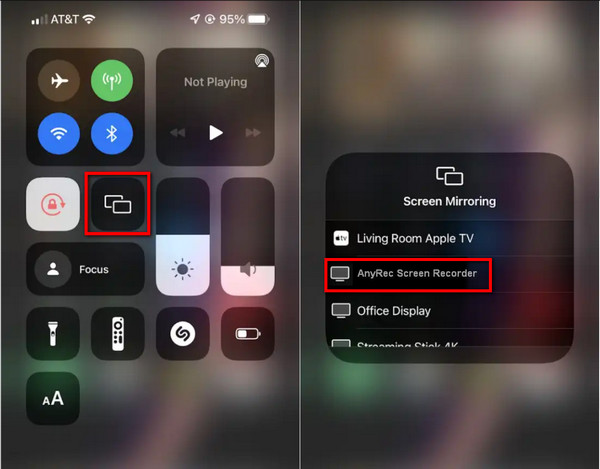
ステップ 3。携帯電話の「画面ミラーリング」機能で「AnyRec スクリーンレコーダー」ボタンをタップし、接続が成功するまで待ちます。 「録音コンテンツ」ドロップダウンリストを見つけて、「オーディオ」ボタンをクリックします。オーディオ体験を向上させるために他の設定を編集することもできます。その後、「録音」ボタンをクリックして音声録音を開始します。
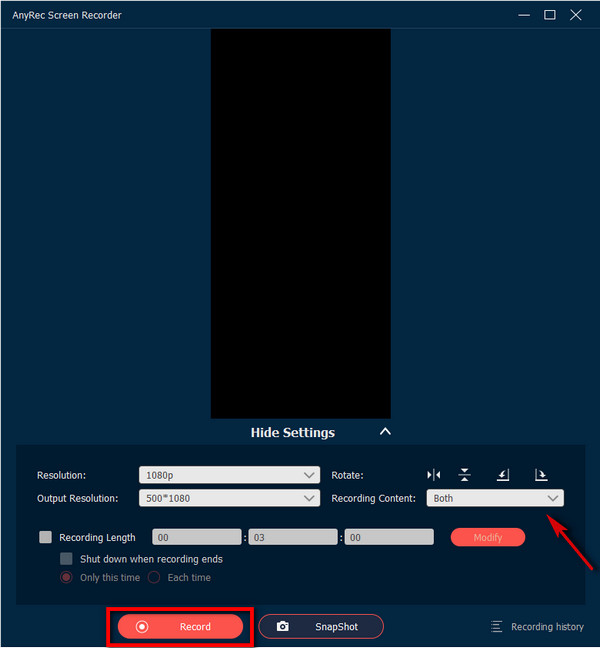
ステップ 4。携帯電話に戻り、Siri を起動します。 Siri Voice に何でも発言させて、TikTok ビデオに追加できます。すべてが PC にミラーリングされていることを確認する必要があります。次に、「停止」ボタンをクリックしてオーディオをローカルフォルダーに保存します。
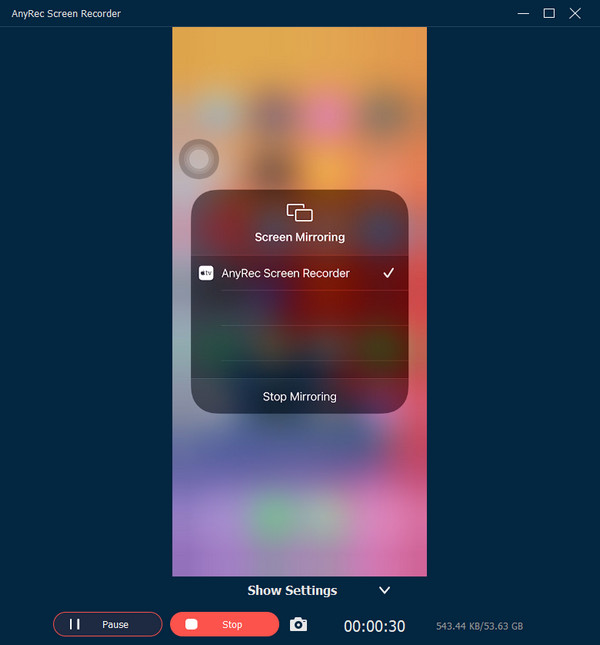
録音したSiriボイスオーバーをTikTokビデオに追加するには、 AnyRec ビデオコンバーター。録音したオーディオを効果的に追加し、同時にビデオを強化することができます。この強力なオールインワンソリューションは、TikTokビデオに合うようにオーディオを完全に同期させることができます。また、音質を損なうことなく、200%までの音量を変更およびブーストできます。このソフトウェアは、TikTokコンテンツのトリミング、トリミング、回転、圧縮、速度の制御、およびフィルターの適用を行うための編集ツールも提供します。 TikTokビデオをバイラルにする.

TikTokビデオクリップを最高の品質で簡単に作成するための推奨ツール。
ビデオエンハンサー、スピードコントローラー、合併などの重要な機能を提供します。
MP4、MP3、MOV、AAC、MKVなどのビデオおよびオーディオ形式をサポートします。
TikTokビデオにフィッターを編集、回転、トリミング、トリミング、追加するための強力なツール。
安全なダウンロード
安全なダウンロード
TikTokでのSiri音声の実行に関するよくある質問
-
TikTokでSiriVoiceの女性バージョンを変更するにはどうすればよいですか?
携帯電話でTikTokアプリを開き、[作成]ボタンをタップします。 [レコーダー]ボタンをタップするか、ギャラリーから1つアップロードします。記録またはアップロードした後、画面の右上にある[テキスト]オプションをクリックします。 TikTokコンテンツに必要なテキストを入力し、[完了]ボタンをタップします。テキストを押すと、Alex、Joey、Chrisなどの他のバージョンを見ることができます。
-
InstagramリールにはTikTokのようなSiriVoiceがありますか?
残念ながら、InstagramReelにはSiriVoiceまたはテキスト読み上げ機能がありません。ただし、テキストをナレーションしてからヘリウム、アナウンサー、またはジャイアントに変更できる音声エフェクトを実行することはできます。 Instagramビデオの音声を録音する前に、目的の音声効果を選択するだけです。
-
AndroidフォンでもTikTokでSiriVoiceを見つけて追加できますか?
はい、TikTokのSiri Voiceエフェクトは、AndroidとiOSの両方のモバイルデバイスで機能します。 TikTokビデオを作成するときに、テキスト読み上げ機能を使用できるように、TikTokアプリが最新であることを確認してください。
結論
TikTokでSiriVoiceを実行する方法を学ぶと、楽しいTikTokビデオを作成するのに止められなくなります。 TikTokの他のコンテンツから得たインスピレーションは、TikTokビデオを開始するための理想的な方法にもなります。ただし、実際のSiri音声で最高のTikTokビデオを作成するには、AnyRecScreenRecorderを使用して最高の結果を得ることが推奨されます。 TikTokでSiriのナレーションを行うことに関して他に問題がある場合は、今すぐお問い合わせください。
安全なダウンロード
安全なダウンロード
